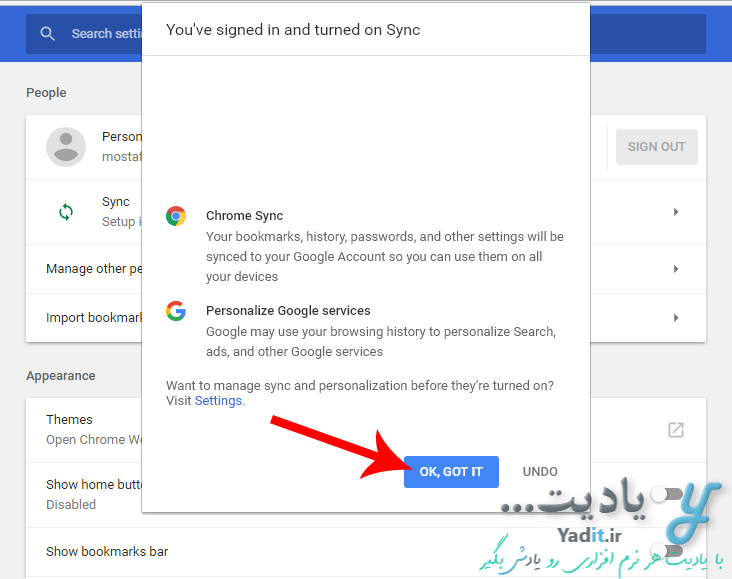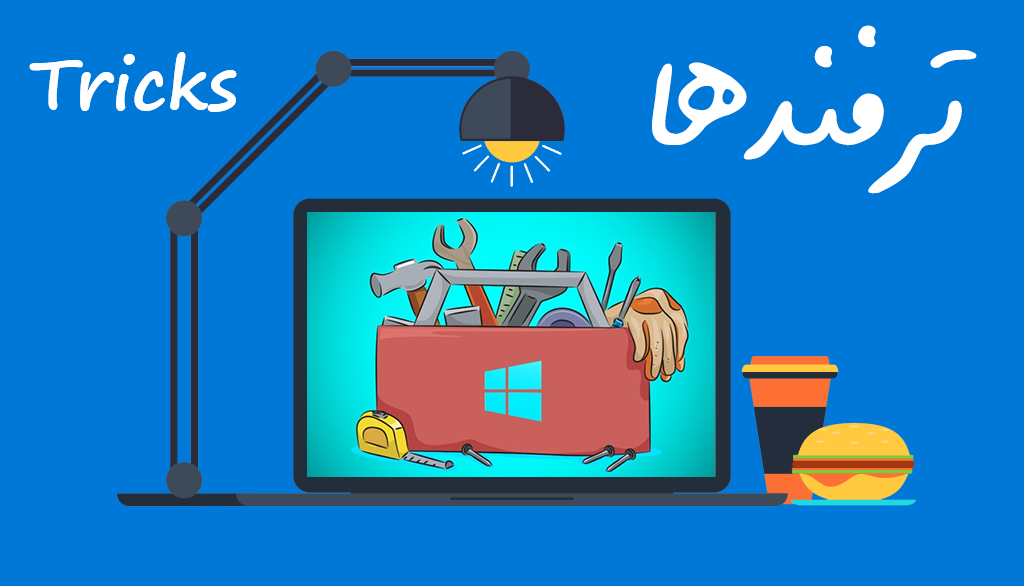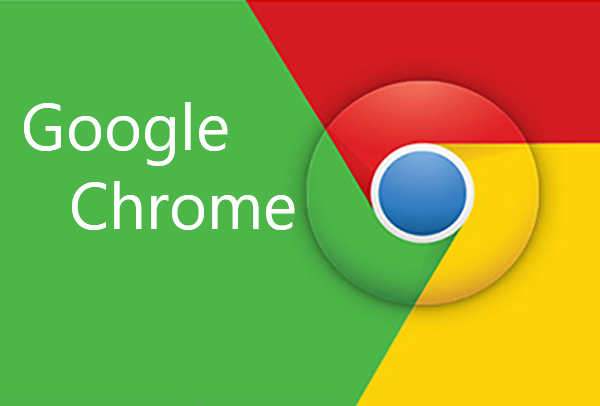همان طور که می دانید در سال های اخیر مرورگرها از جمله مرورگر قدرتمند گوگل کروم به سمت ذخیره ی اطلاعات کاربران خود در یک اکانت کاربری داخل سایت خود رفته اند، که این باعث شده است تا کاربران اطلاعات مرورگر خود را از جمله رمزهای ذخیره شده، تاریخچه مرورها و دیگر تنظیمات را از دست ندهند و بتوانند به راحتی آن ها را بازیابی نمایند.
چگونگی ساختن یک اکانت کاربری برای مرورگر گوگل کروم در این مطلب آموزش داده شده است اما در صورتی که مرورگر خود را به تازگی نصب کرده اید یا از اکانت آن خارج شده اید، در ادامه ی این مطلب با ما همراه باشید تا روش ورود به اکانت ساخته شده برای مرورگر گوگل کروم را آموزش دهیم.
ورود به اکانت ساخته شده برای مرورگر گوگل کروم (Google Chrome):
مسیر طی شده: Google Chrome >> Menu >> Settings >> SIGN IN TO CHROME >> Your Email >> NEXT >> Your Password >> NEXT >> Sync
برای این منظور، پس از اینکه وارد مرورگر Chrome شدید، روی آیکون سه نقطه در نوار بالا-سمت راست آن کلیک کنید و از لیست باز شده، Settings را انتخاب نمایید.
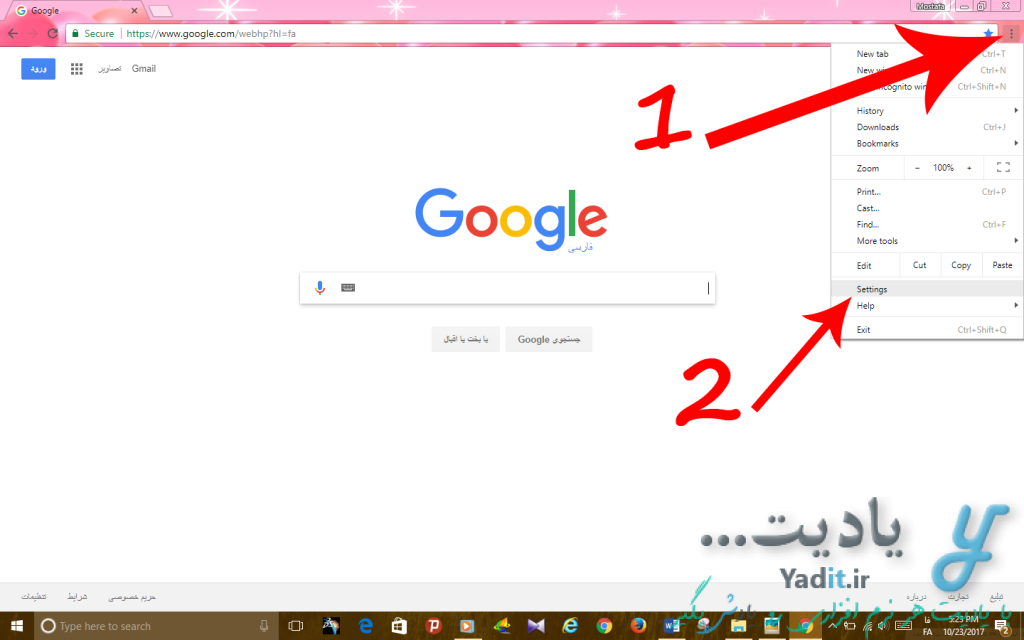
حالا در قسمت People می توانید وضعیت اکانت های وارد شده را برای مرورگر خود مشاهده کنید.
برای ورود به یک اکانت، روی SIGN IN TO CHROME کلیک کنید.
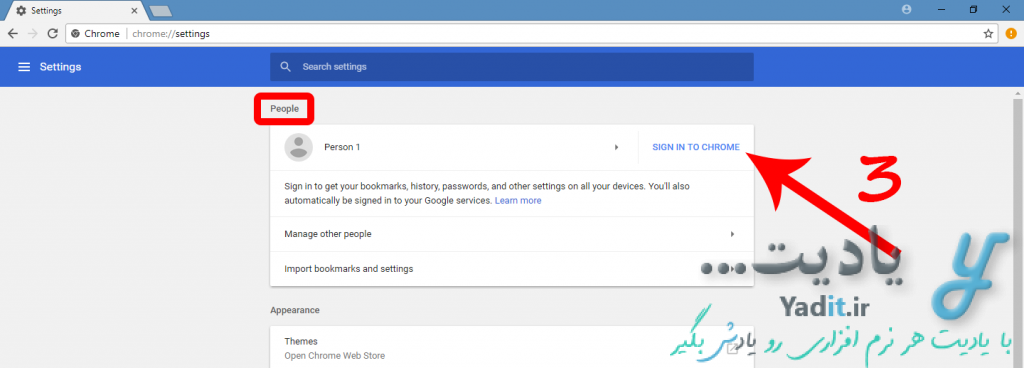
در کادر باز شده از شما آدرس ایمیل اکانت مورد نظرتان را می خواهد.
پس از وارد کردن آن، NEXT را بزنید.
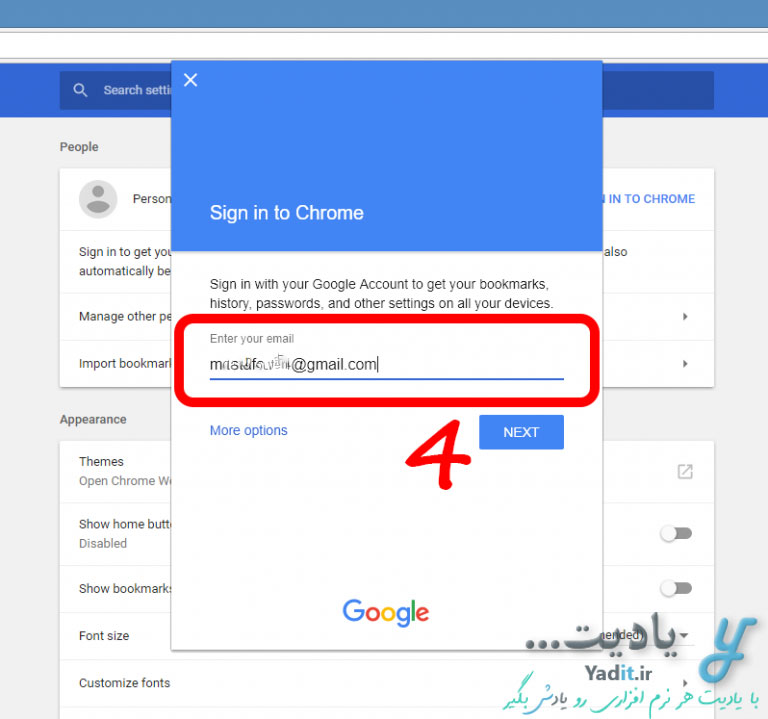
در مرحله ی بعدی از شما رمز عبور اکانت خواسته می شود.
پس از وارد کردن رمز، دوباره روی NEXT کلیک کنید.
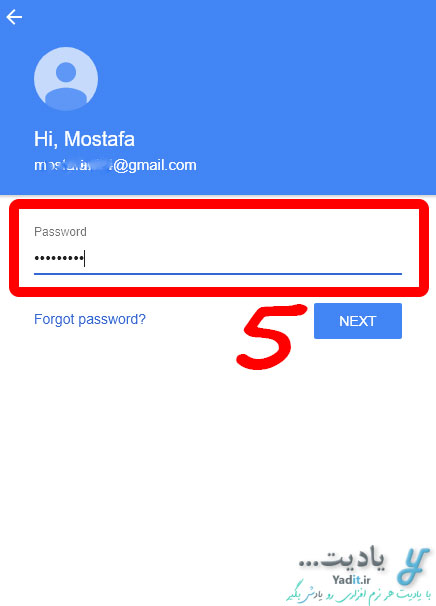
ورود به اکانت تمام است! حالا اگر در قسمت People بخش Settings کروم دقت کنید، قسمتی با عنوان Sync (Setup in progress) وجود دارد که نشان دهنده ی این است که اطلاعات موجود در اکانت شما، در مرورگر در حال بازیابی و بازنشانی می باشد.
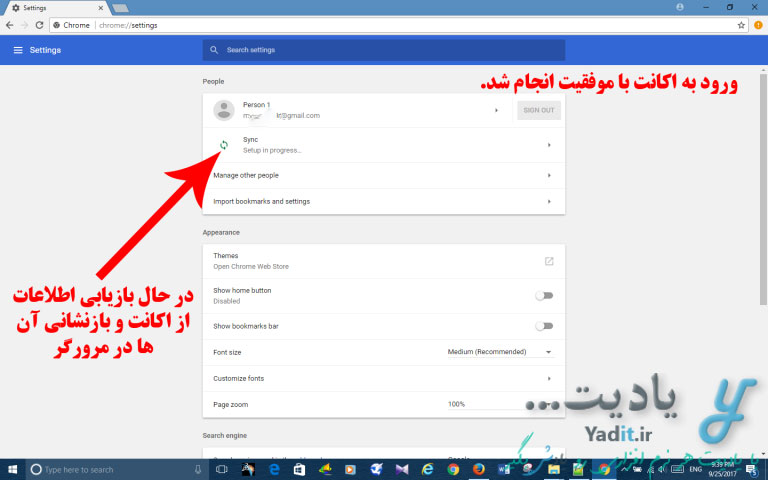
پس از آن ممکن است پیامی نمایش داده شود که از شما بپرسد آیا می خواهید تنظیمات بازیابی اطلاعات از اکانت را سفارشی سازی کنید که برای این کار می توانید روی OK, GOT IT کلیک نمایید.